Win10系统服务占用太多内存解决方法
很多小伙伴Win10装了没几天,问题频出。最近系统内存占用特别多,开机就是70%,在网上搜了很多经验,也无法解决,停用哪个服务,以及禁用项目等。没有关系,今天小编告诉大家应该Win10系统服务占用太多内存具体解决方法,希望对大家有帮助。
Win10系统服务占用太多内存具体解决方法如下:
首先,我们首先右击开始菜单,打开电源管理。
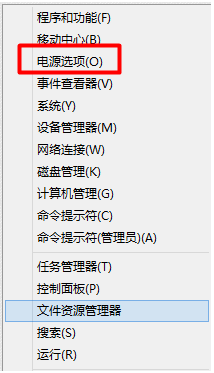
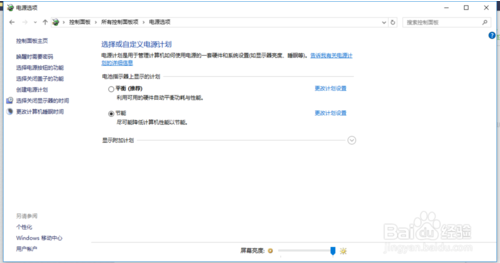
点击左侧的选择电源按钮的功能。
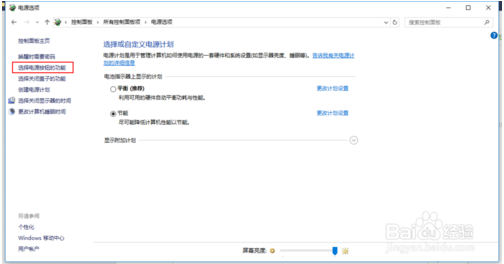
我们要关闭的是系统的快速启动功能,但是发现是灰色的。
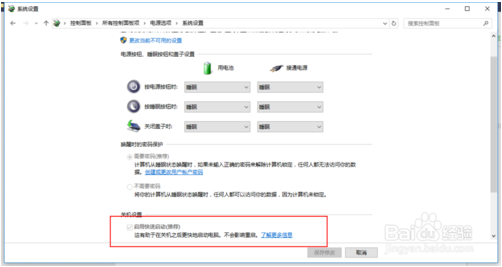
点击上方的更改当前不可用设置,然后就可以编辑了。
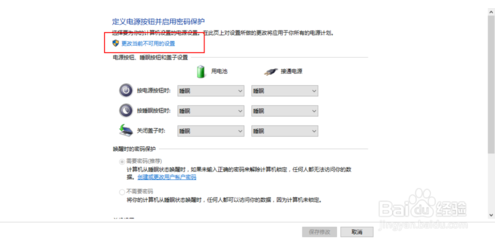
然后我们去掉下方的快速启动前边的勾。
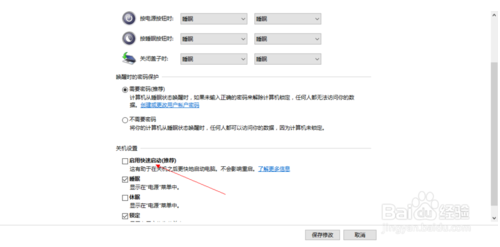
然后我们点击下方的保存修改。
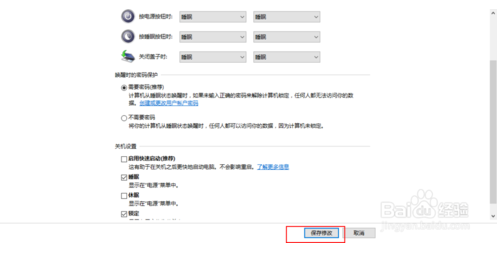
重启电脑,启动时间可能会稍有缩短,但是系统内存占用会明显降低。
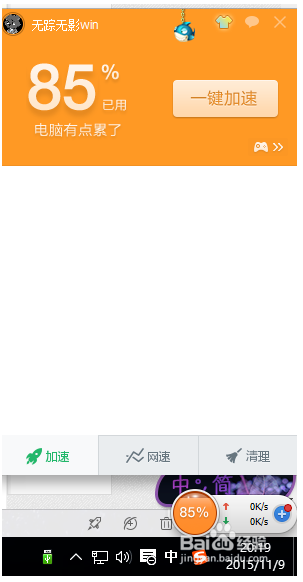
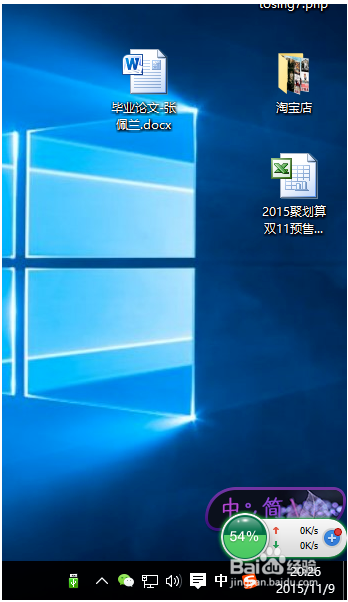
OK,以上就是小编为大家带来的关于Win10系统服务占用太多内存具体解决方法。想要了解更多信息,请关注我们系统天地!









